怎么更换苹果手机的图标
更新时间:2024-01-11 08:25:06来源:毛竹手游浏览量:
在如今的时代,苹果手机已经成为了人们生活中不可或缺的一部分,有时候我们可能会对手机上的应用图标感到厌倦,希望能够个性化一下手机的界面。怎样才能更换苹果手机的图标呢?又该如何在苹果手机上修改应用的名称和图标呢?下面将为大家介绍一些简单的方法,让我们一起来探索如何让自己的苹果手机与众不同吧!
如何在苹果手机上修改应用的名称和图标
操作方法:
1.首先点击手机桌面中的快捷指令。
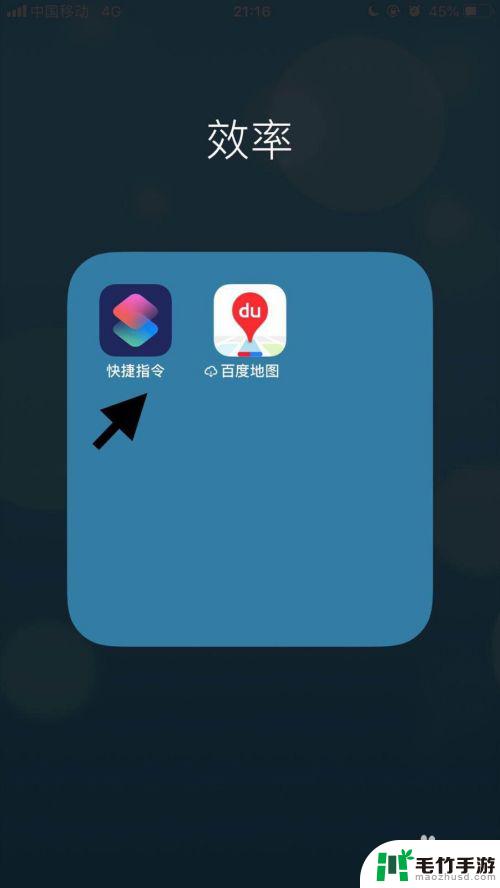
2.然后点击屏幕右下方的创建快捷指令。
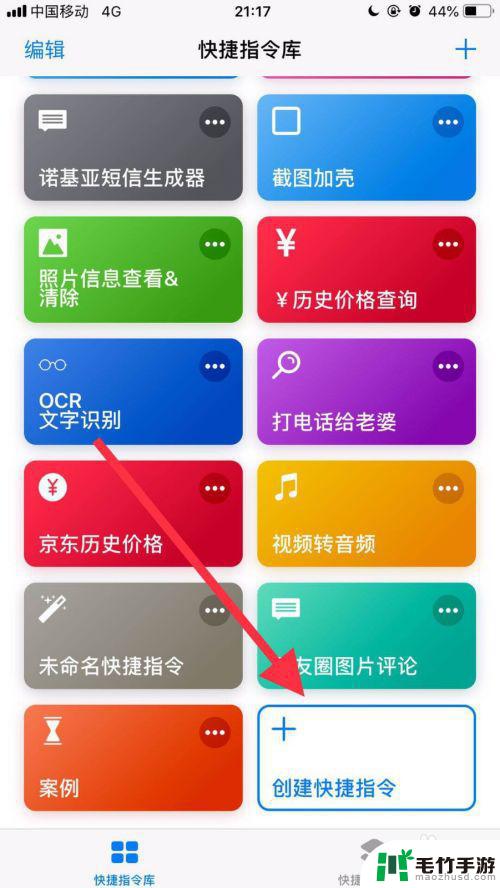
3.接着点击屏幕中的搜索栏。
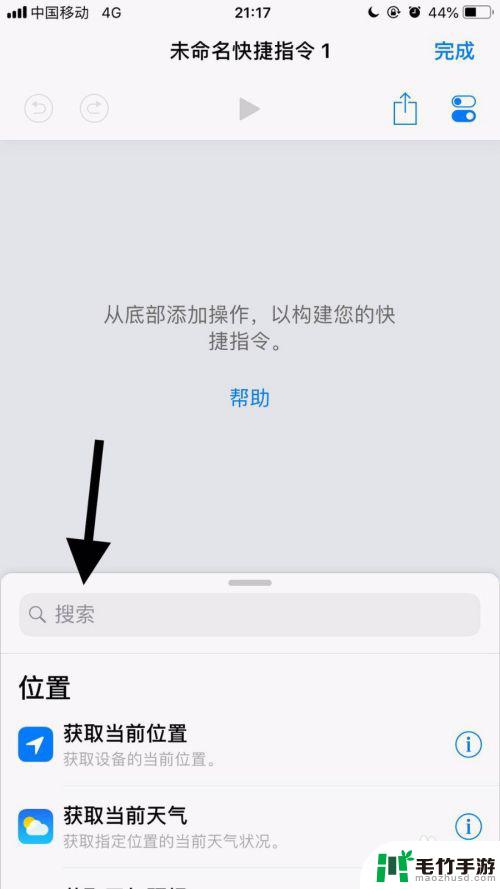
4.然后输入打开并点击搜索。
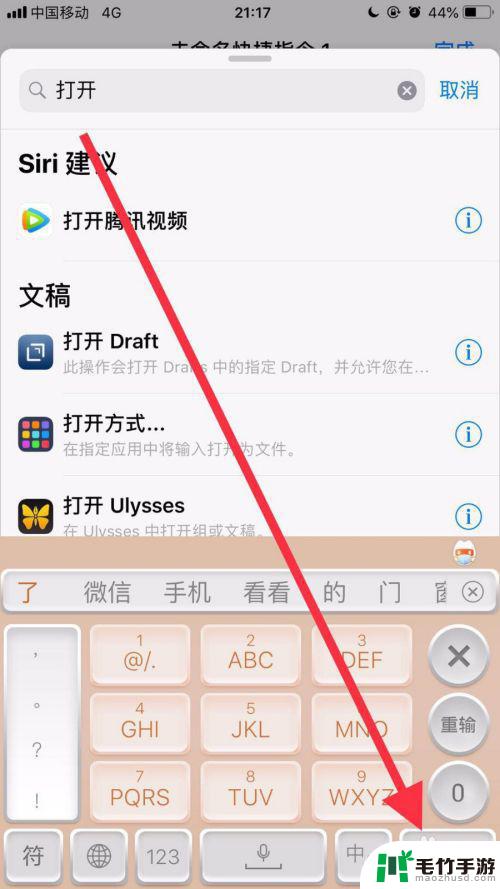
5.接着找到打开应用并点击它。
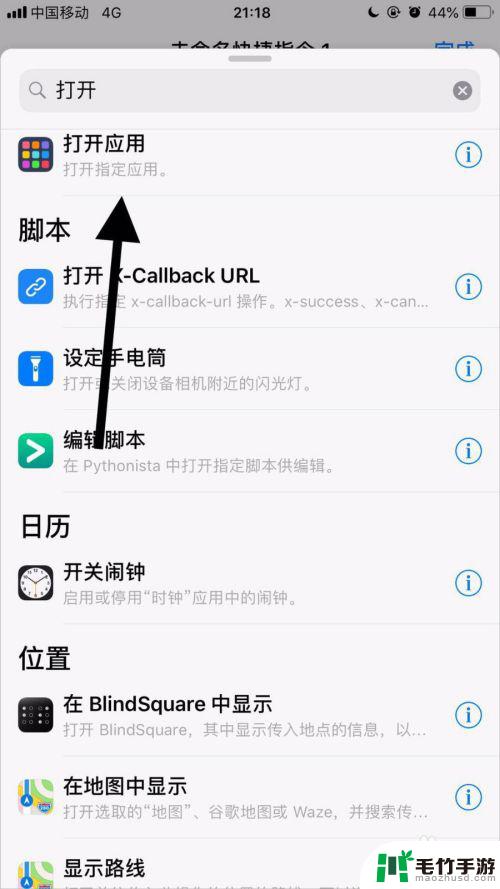
6.然后点击应用右侧的选取。
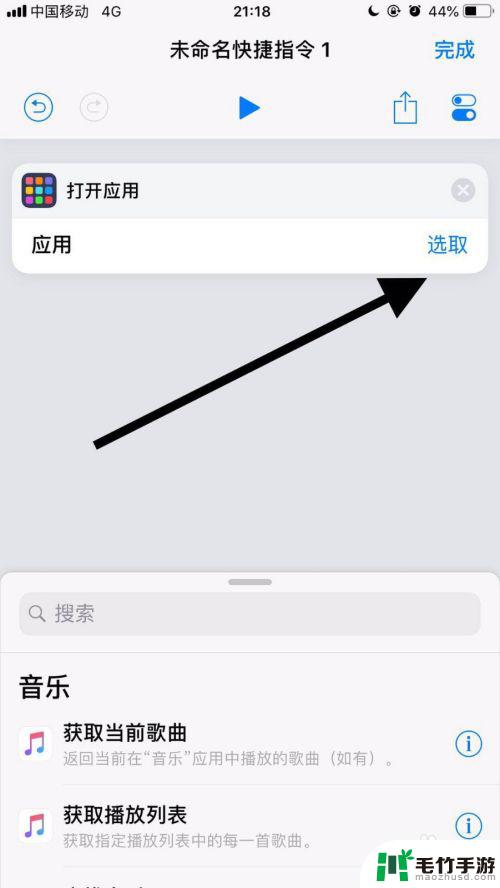
7.接着点击要修改名称和图标的应用。
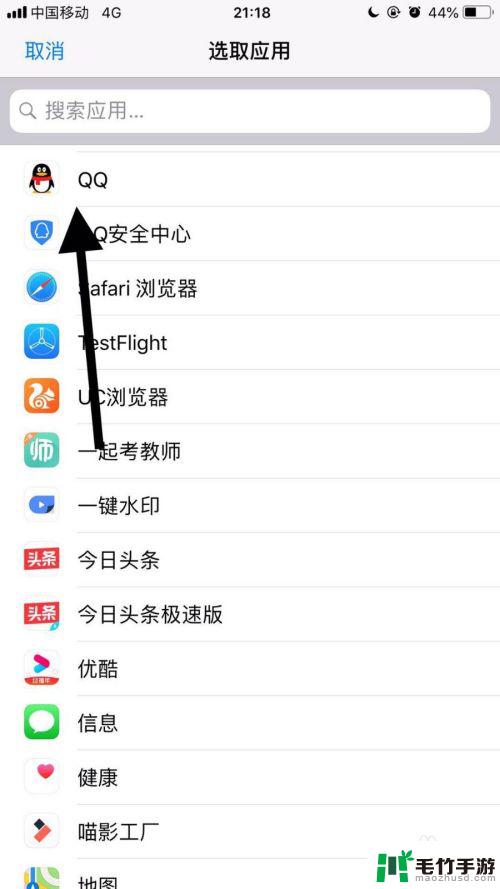
8.然后点击屏幕右上方的双椭圆图标。
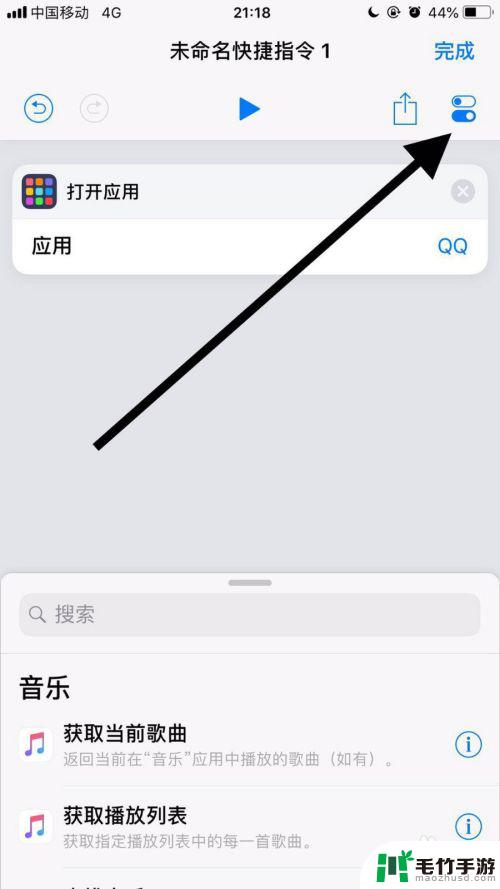
9.接着点击名称。
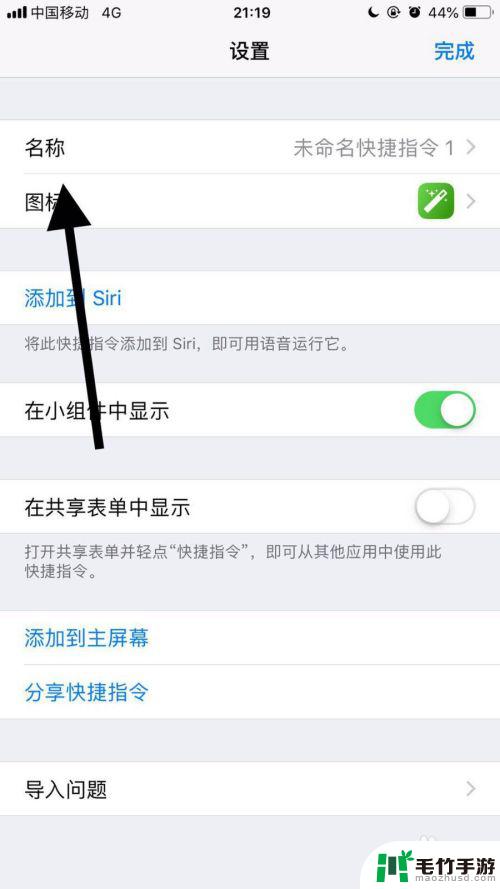
10.然后输入自己想要的名称并点击完成。
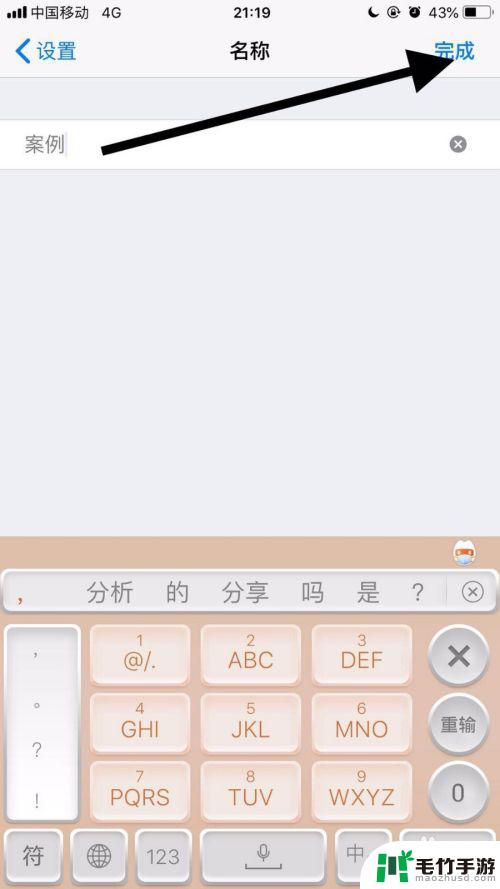
11.接着点击图标。
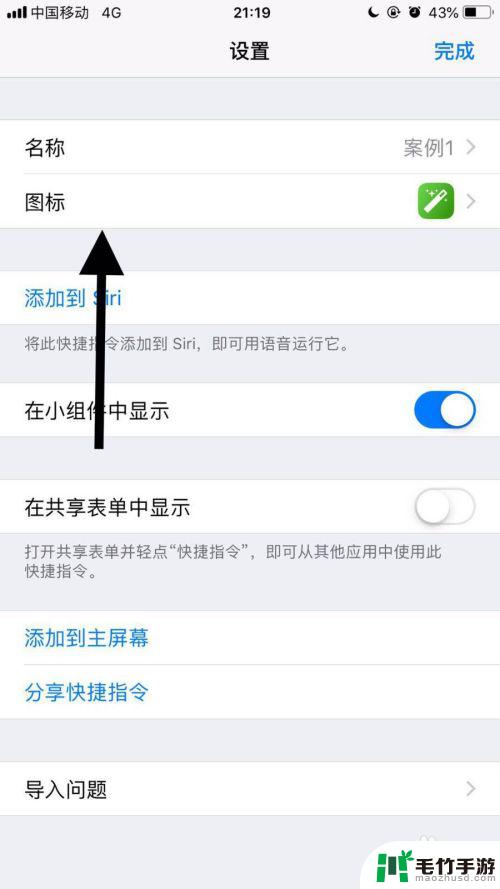
12.然后选择自己想要的图标并点击完成。
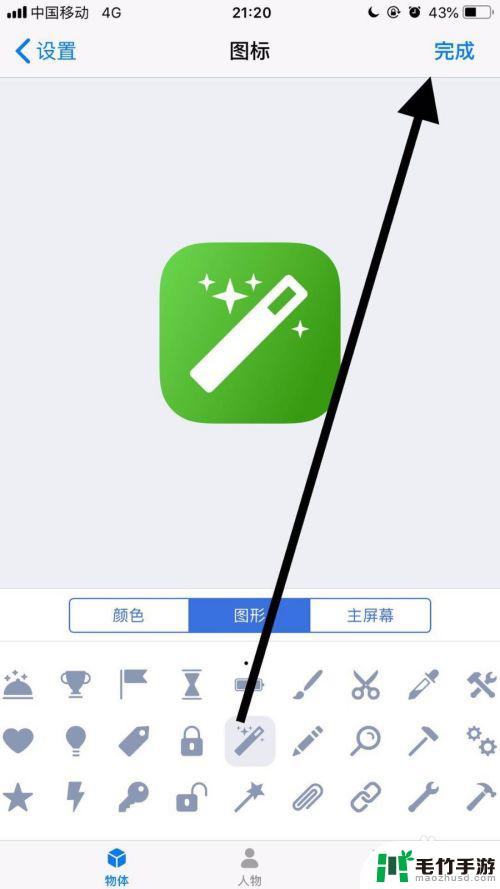
13.接着点击屏幕右上方的完成。
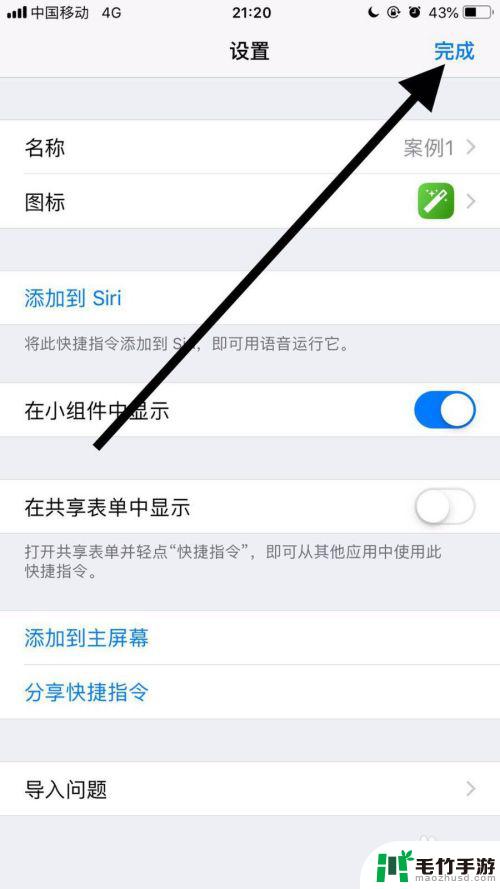
14.然后点击屏幕右上方的分享图标。
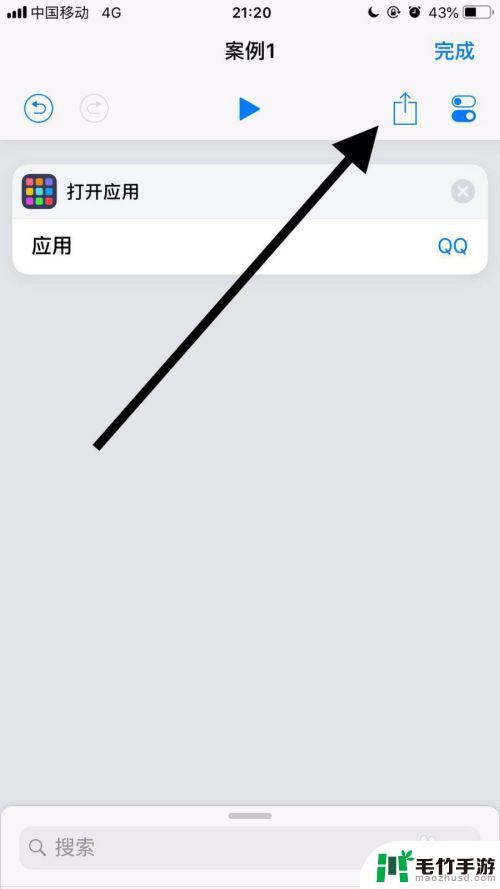
15.接着点击添加到主屏幕。
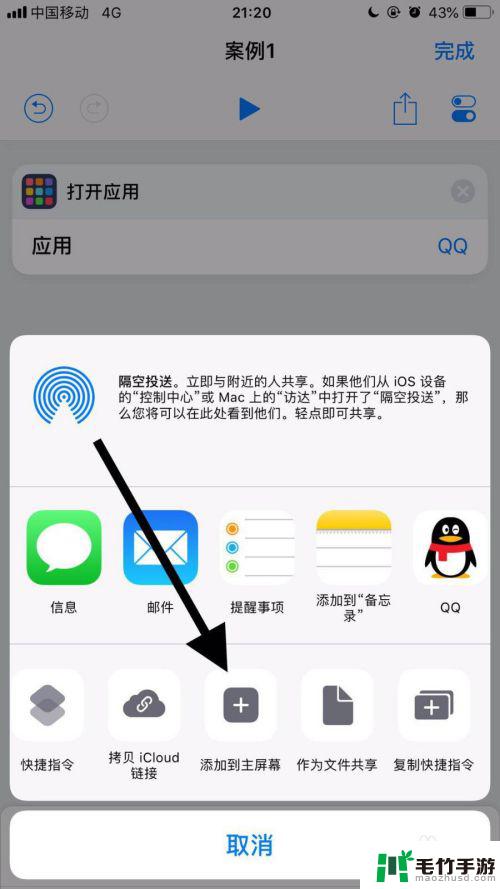
16.然后点击屏幕下方的分享图标。
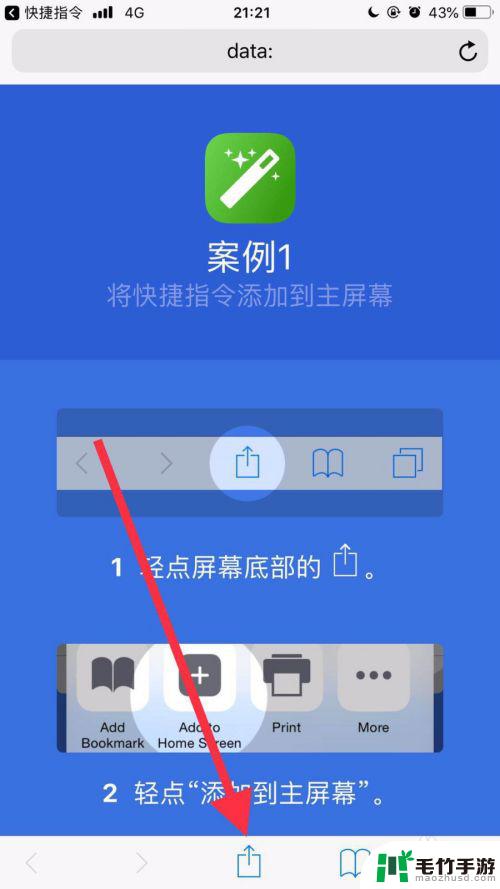
17.接着点击添加到主屏幕。
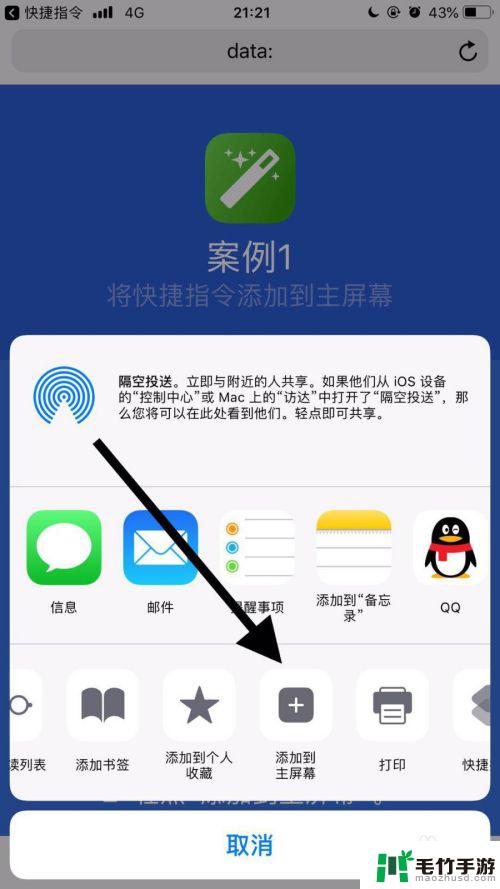
18.最后点击屏幕右上方的添加就可以了。
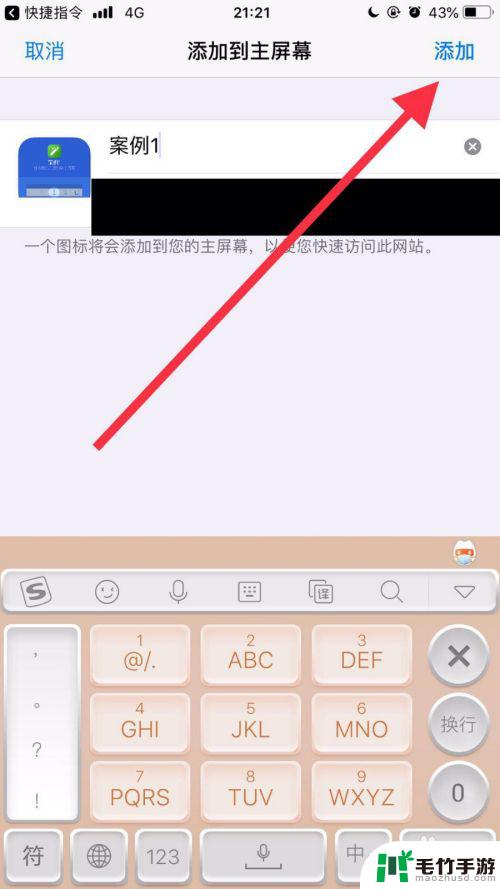
以上就是更换苹果手机图标的全部内容,如果你遇到了这个问题,可以尝试按照这个方法来解决,希望对大家有所帮助。
- 上一篇: 手机里如何查看被删除的人
- 下一篇: 用手机搬家怎么从华为手机搬到oppo手机














